SONYNEX6app使用说明Word文档下载推荐.docx
《SONYNEX6app使用说明Word文档下载推荐.docx》由会员分享,可在线阅读,更多相关《SONYNEX6app使用说明Word文档下载推荐.docx(56页珍藏版)》请在冰豆网上搜索。
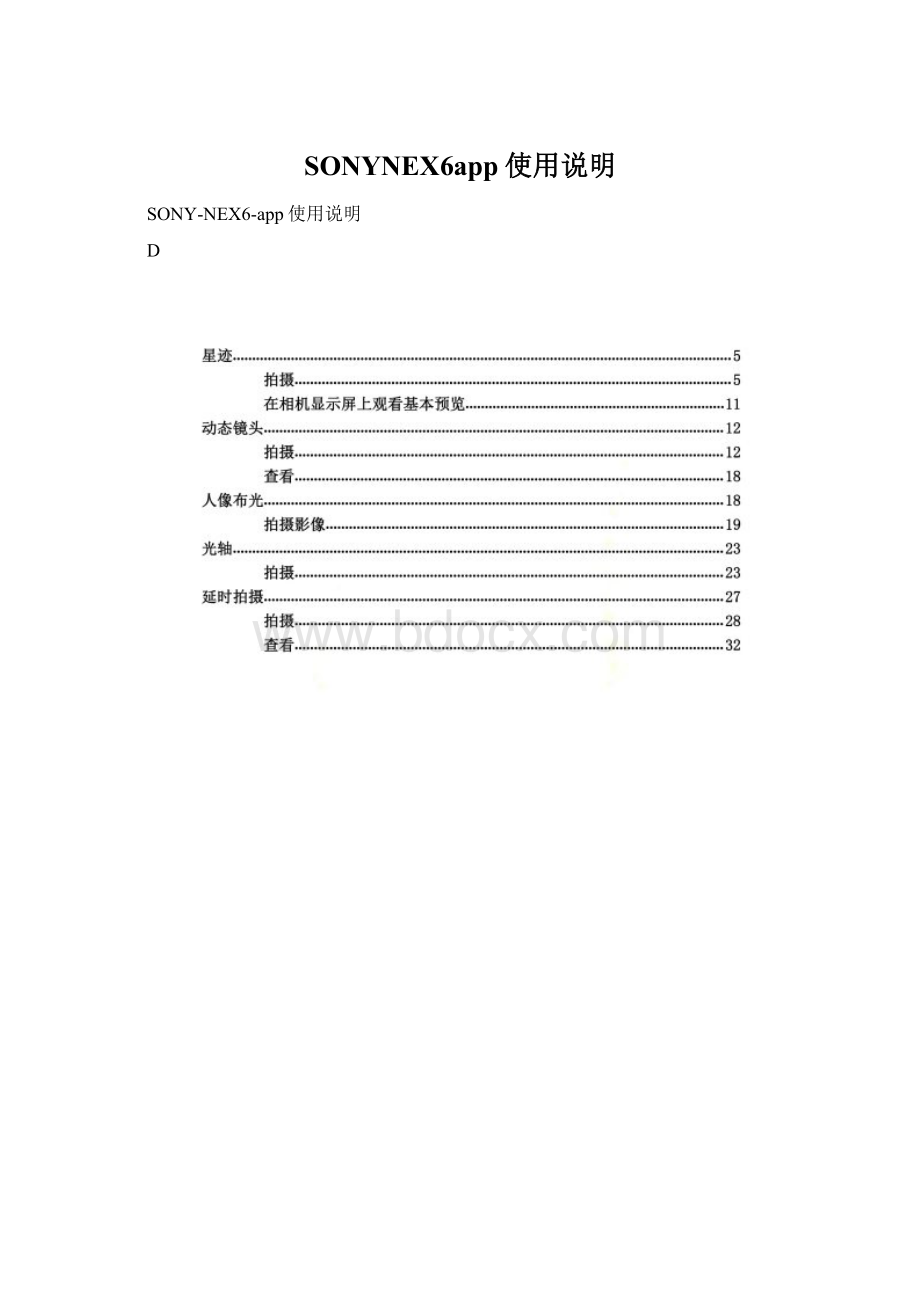
文件格式
选择动态影像的文件格式。
张数
设定要自动拍摄的影像数。
星痕
调节光迹的长度。
∙当按[复位]时,在[OPTION]菜单中进行的设置会恢复默认值。
3.选择MENU将设置改变为您喜爱的设置,如[自拍定时]和[动态影像尺寸]。
∙当设定[自拍定时]时,拍摄第一张之前自拍定时被启用,可以防止按下快门按钮导致的影像模糊。
∙当选择[拍摄技巧]时,将会显示使用手动对焦模式调节对焦以拍摄星空的技巧。
4.将相机安装在三脚架或类似设备上并决定拍摄方向和影像构图。
5.调节星空的对焦。
∙当使用[星迹]应用程序时,始终使用手动对焦模式进行对焦。
6.按快门按钮开始拍摄。
∙当拍摄的影像数达到时间推移拍摄的预设数目时,拍摄会自动停止。
∙即使在拍摄期间,通过完全按下快门按钮或按MENU也可以停止拍摄。
∙动态影像被作为AVI格式动态JPEG文件保存在以下目录中。
使用MemoryStick时:
文件被保存在/MSSONY/CAM_APPS/APP_STRS/下的目录中。
使用SD卡时:
文件被保存在/PRIVATE/SONY/APP_STRS/下的目录中。
7.当想要改变为其他主题时,选择MENU→[返回应用程序顶部]以选择新的主题。
8.要退出[星迹]应用程序时,选择MENU→[退出应用程序]。
9.要将用[星迹]应用程序创建的动态影像文件复制到电脑时,将包含动态影像文件的存储卡插入电脑或用USB连接线将相机连接到电脑并用最新版本的PlayMemoriesHome复制动态影像文件。
提示
对星星对焦
即使将镜头的对焦环转动到最远侧,通常也无法对无限远(∞)对焦。
使用下列步骤在观看屏幕的同时对被摄体对焦。
1.在相机屏幕上寻找一颗明亮的星星,并用该星星作为参考。
2.使用[对焦放大]或[MF帮助]将影像放大为最大变焦并用对焦环调节对焦,以使参考星星的轮廓变得清晰可见。
3.在拍摄信息画面上按中央的以显示[对焦放大]画面。
4.当按TestShot时,会执行[试拍]功能。
5.放大并播放用[试拍]拍摄的影像以确认影像是否合焦。
如果影像脱焦,重新执行微调。
∙用[试拍]功能拍摄的影像不被保存。
关于时间推移拍摄期间的画面显示
可以为[星迹]应用程序设定时间推移拍摄期间将要使用的画面显示模式。
用于星迹
显示相机的拍摄设置、[星迹]设置(如[文件格式]、[张数]、[星痕]和[持续时间])等信息以及所拍摄影像的缩略图。
显示信息
显示相机的拍摄设置。
关闭显示屏
不显示任何信息。
使屏幕黑暗。
∙当画面显示设定为[取景器]时,画面显示模式固定为[显示信息]。
∙在[星迹]拍摄期间,可以通过按按钮切换画面显示模式。
注意
∙当选择主题时,将会自动应用适于主题的推荐曝光。
然而,对于某些镜头,可能不会应用推荐曝光。
∙在[明夜]主题下,根据ISOAUTO设置的最大/最小值调节曝光。
如果已经改变了ISOAUTO设置的最大/最小值,可能无法获得正确的曝光。
这种情况下,将ISOAUTO设置的最大/最小值设为默认值并重新拍摄。
∙要在[自定义]主题下美丽地拍摄星迹时,建议将快门速度设为3秒或更长。
∙当使用配备有SteadyShot开关的镜头时,关闭镜头上的SteadyShot开关。
∙当与NEX-5R、NEX-5T或NEX-6配合使用该应用程序时,启动应用程序之前将[长时曝光降噪]设为[关]。
∙在[星迹]拍摄期间,下列功能始终固定为关。
o–[笑脸/人脸检测]
o–[闪光模式]
o–[DRO/自动HDR]
o–[SteadyShot]
o–[长时曝光降噪](NEX-5R/NEX-5T/NEX-6除外)
∙过度使用后更换部件可能会造成费用。
∙无法通过Wi-Fi连接将使用本应用程序创建的动态影像文件传输到电脑或智能手机等。
∙使用USB电缆时,如果不遵照上述步骤,可能无法将动态影像文件复制到电脑。
这种情况下,设定MENU→[设置]→[USB连接]→[海量存储器]。
∙本指南中的所有插图均为典型影像。
∙有关本应用程序支持的相机功能和设置的更多信息,请参阅下面的内容。
PlayMemoriesCameraApps
>
星迹>
规格
在相机显示屏上观看基本预览
2.按(播放)按钮。
3.使用/选择您要播放的影像。
4.要退出[星迹]应用程序时,再次按(播放)按钮返回拍摄画面并选择MENU→[退出应用程序]。
∙要更好地欣赏用[星迹]应用程序拍摄的动态影像时,将动态影像文件复制到电脑等,并在该设备上播放。
∙当[星迹]被启用时,只能播放用[星迹]应用程序拍摄的动态影像。
∙可以在经由HDMI电缆与相机连接的Sony电视机上观看用[星迹]拍摄的动态影像。
∙当影像数据库文件被删除时,可能无法用[星迹]应用程序播放影像。
Copyright2014SonyCorporation
动态镜头
相机在拍摄连续影像时只检测移动被摄体,以便通过叠加多张影像创建单张静止影像。
该功能在单张影像中连续捕捉被摄体的移动轨迹。
1.选择MENU→[应用程序]→[动态镜头]。
2.选择MENU→[应用程序设置]并选择连拍速度。
∙根据相机型号的不同,可以通过按键选择连拍速度。
3.按快门按钮以开始连拍。
4.选择要应用的影像效果,并设定所需动态镜头设置。
∙用动态镜头功能拍摄的影像保存在中,以便您日后编辑。
∙保存影像或切换到编辑画面可能需要一些时间。
设定画面
动态镜头设置
可以设定的项目
特效
选择[淡入]、[淡出]或[关]。
[关]
[淡入]
[淡出]
影像层叠方向
如果有连续影像的重叠,根据时间流逝动作,选择将被摄体的影像从后至前叠加,还是从前至后叠加。
[向前景层叠]
[向背景层叠]
起点/终点
选择要叠加的第一张和最后一张连续影像。
层叠影像数
设定要从连续影像中抽取并进行叠加的影像数。
根据[起点]和[终点]设置定义连续影像的范围。
∙相机自动选择要叠加的影像。
层次补偿
通常设定为[自动],如果叠加显得不自然,设定为[关]。
5.按中央的以保存影像。
6.要退出[动态镜头]菜单时,选择[EXIT]→[退出应用程序]*。
*如果相机屏幕上显示了[EXIT],请选择[EXIT]退出应用程序。
∙使用[动态镜头]功能时无法以RAW格式拍摄影像。
∙相机记录多张连拍影像和叠加的影像。
∙如果在拍摄、编辑或保存影像期间关闭电源或取出存储卡,即使到该时刻为止连拍的影像已被保存,动态镜头影像可能也不会被叠加。
∙如果某些连拍影像被删除,并且如果剩余的连拍影像为3张或更少,则可能无法正确地叠加动态镜头影像。
∙可以为动态镜头影像功能最多保存100张影像。
如果想要拍摄多于100张的影像,删除不需要的照片。
∙如果改变[层次补偿]的设置,切换到编辑画面可能需要一些时间。
∙如果背景中有移动物体或亮度发生急剧变化,则可能无法获得所需结果。
动态镜头>
有关动态镜头的提示
∙将相机安装在三脚架或类似设备上以固定相机,以便所有被摄体能够进入取景框。
∙选择一个移动物体作为[动态镜头]功能的被摄体,并确保该被摄体不会与其他移动物体重叠。
编辑之前用动态镜头拍摄的影像
按拍摄信息画面上的时,会出现之前用[动态镜头]功能拍摄的影像列表。
用/选择影像,按中央的并选择[编辑]以重新编辑所选影像。
删除拍摄的影像
要删除用[动态镜头]功能拍摄的影像时,使用下列步骤进行操作。
1.按拍摄信息画面上的。
2.选择一组连拍影像,按中央的,然后选择[影像索引]。
3.选择想要删除的影像并按
(删除)。
∙要一次性删除多张影像时,将存储卡插入电脑或用USB连接线将相机连接到电脑以从电脑删除影像。
从电脑删除影像后的错误恢复方法
从电脑或其他设备删除用[动态镜头]功能拍摄的影像时,在相机上打开影像时可能会出现错误信息。
如果显示错误信息,用下列步骤进行错误恢复。
1.选择MENU→[设置]→[修复影像数据库]。
∙当仅删除了一组连拍影像中的某些影像时,启动[动态镜头]并按拍摄信息画面上的。
然后选择包含已删除影像的连拍影像组,按[编辑]。
∙当选择[编辑]时,会自动执行数据恢复。
不需要进行任何编辑。
查看
可以使用[动态镜头]功能的播放功能仅抽取并播放叠加的影像。
2.按(播放)按钮显示用[动态镜头]功能叠加的影像列表。
∙要观看用[动态镜头]功能拍摄的连拍影像列表时,在显示拍摄信息画面期间选择。
3.要退出[动态镜头]功能时,按(播放)按钮,返回拍摄信息画面并选择[EXIT]→[退出应用程序]。
∙还可以用相机的播放功能播放动态镜头影像。
但是,使用相机的播放功能时,不能只抽取和显示用[动态镜头]功能连拍的影像或叠加的影像。
Copyright2013SonyCorporation
人像布光
相机调整光线的亮度和对比度以强调要拍摄影像中的人物。
拍摄影像
1.选择MENU→[应用程序]→[人像布光]。
2.选择照明等级。
∙选择[等级1]至[等级5]或[自定义]并按中央的。
[等级1]至[等级5]
调节整个影像的照明。
∙相机自动检测要强调的被摄体。
∙为一人以上应用照明效果。
(由于使用相机的人脸检测功能检测人物,取决于相机的不同,将会检测的最大人数会有所不同。
)
→
→
等级1
等级3
等级5
分别为被摄体和背景调节照明。
∙通过按/选择[被摄体]或[背景]以调节相应的照明等级。
[被摄体]
∙当选择较高数值的照明等级进行强调时,被摄体会变得更加突出。
[背景]
∙当选择较高数值的照明等级时,背景会变得更暗。
3.按快门按钮拍摄影像。
∙如果想要改变相机的拍摄设置,在按快门按钮之前用MENU或适用的相机按钮进行设定。
∙保存两张人像布光影像,一张为原始影像,一张为应用了效果的影像。
∙当[影像质量]设定为[RAW&
JPEG]时,保存三张影像。
RAW(无效果)、JPEG(无效果)和JPEG(有效果)。
4.要退出[人像布光]应用程序时,选择MENU→[退出应用程序]*。
∙如